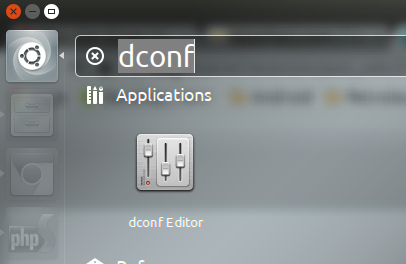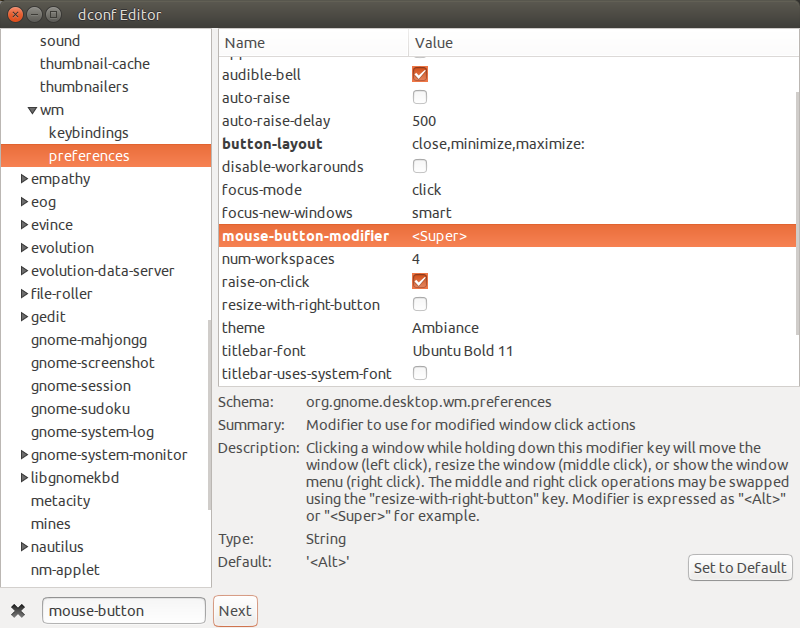من از PHPStorm 8 برای برنامه نویسی PHP و Android Studio برای اندروید استفاده می کنم.
ادیتورهای خانواده ی IntelliJ IDEA رو بسیار دوست دارم، در نسخه ی PHPStorm 8 قابلیت Multiple Selection معرفی شد.
اگر از Sublime Text استفاده کرده باشید، میدونید که یکی از محبوب ترین قابلیت هاش، قابلیت Multiple Selection هست که به شما اجازه میده چندین Caret (یا Cursor - نشانگر موس) در نقاط مختلف صفحه داشته باشید و درواقع چند نقطه رو همزمان ویرایش کنید.
در PHPStorm این قابلیت با نگه داشتن Alt و Mouse Left Click در نقاط مختلف فعال میشه. مشکل اینجاست که در Ubuntu ترکیب Alt+Button1 برای حرکت دادن پنجره تعریف شده و با ترکیب کلید IDEA تداخل ایجاد می کنه.
دو راه وجود داره، یا اینکه ترکیب رو در IDEA تغییر بدید و یا اینکه ترکیب مربوطه رو در Ubuntu غیرفعال کنید.
از اونجایی که پیدا کردن ترکیب مناسب برای جایگزین کردن در IDEA سخته (Ctrl, Shift و ترکیبی از اینها به همراه کلیک ماوس رجیستر شدن و قابلیت هاشون رو نیاز دارم)، تصمیم گرفتم در سیستم این ترکیب رو غیرفعال کنم، چون نیازی هم بهش ندارم.
مثل همیشه با جستجویی در Google و AskUbuntu به پاسخ سوال می رسیم.
در دو بخش ترکیب Alt با Mouse Button رجیستر شده
- در تنظیمات پلاگین Move Window مربوط به Compiz
- دیگری در کلید
org.gnome.desktop.wm.preferences.mouse-button-modifier
اول تنظیمات Compiz رو تغییر میدیم، برای اینکار باید Compiz Config Settings Manager رو نصب کنید (sudo apt-get install compizconfig-settings-manager)، پلاگین Move Window رو پیدا کنید و شورتکاتی که ترکیب ALT>Button1> رو داره رو غیرفعال کنید.
حالا برید تو PHPStorm چک کنید ترکیب کلید Alt+Button1 (درواقع Alt رو نگه دارید و جاهای مختلف ادیتور Left Click کنید) جواب میده یا نه.
اگر مثل من متوجه شدید هنوز مشکل پابرجاست، یه کار دیگه هست که میتونید بکنید
روش دوم اعمال تغییر در dconf-editor هست
dconf-editor رو اجرا کنید، Ctrl+F رو بزنید تا کادر جستجو باز بشه و عبارت mouse-button-modifier رو جستجو کنید.
کلید موردنظر که پیدا شد مقدارش رو از <ALT> به <Super> تغییر بدید.
الان باید ترکیب Alt+Click در PHPStorm فعال شده باشه.
- ۱ نظر
- ۲۰ اسفند ۹۳ ، ۱۶:۲۳
- ۲۰۶۰ نمایش